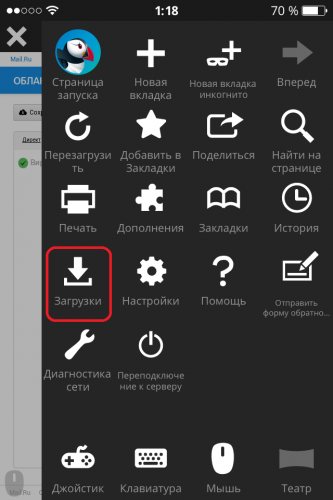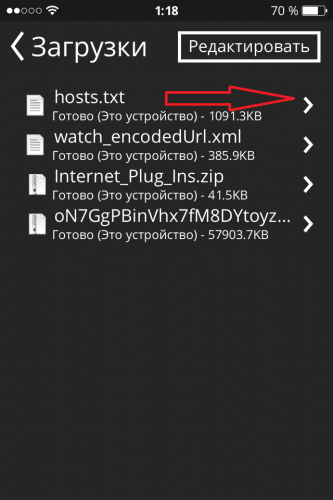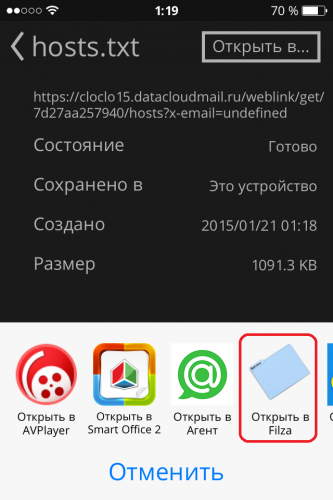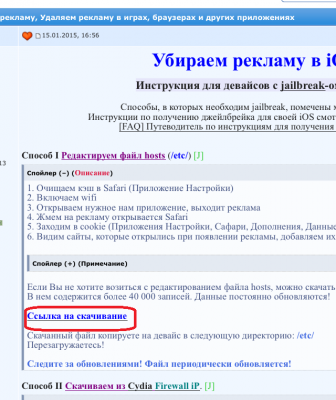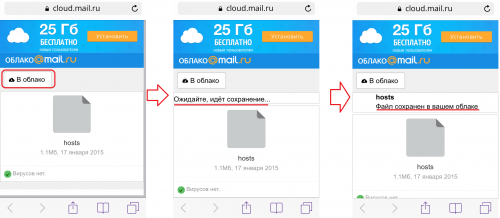- Как отключить рекламу в браузере на iPhone?
- Как работает блокировка контента в браузере Safari
- Преимущества блокировки рекламы: Скорость, Трафик, Батарея
- Как установить приложение блокировки рекламы?
- Как заблокировать всплывающие окна на iPhone?
- Список приложений-блокировщиков рекламы для iPhone?
- Вы можете блокировать рекламу, но стоит ли?
- Управляйте показом персонализированных рекламных объявлений в приложениях App Store, Apple News и «Акции»
- Персонализированные рекламные объявления
- Отключение показа персонализированных рекламных объявлений на iPhone, iPad и iPod touch
- Отключение персонализированных рекламных объявлений на Mac
- Реклама на основе местоположения
- Iphone как заблокировать рекламу
Как отключить рекламу в браузере на iPhone?
Реклама – неизбежное зло современного Интернета, с ее помощью оплачиваю свои счета большинство сайтов. Но большинство людей мирятся с ней, потому что должны, а не потому, что хотят. Если вы предпочитаете блокировать рекламу в Интернете и на вашем Айфоне система iOS 9 или современнее, у меня для вас хорошие новости: вы можете ее отключить.
Технически вы не сможете блокировать всю рекламу. Но сможете скрыть большую ее часть, а также заблокировать отслеживание рекламными программами ваших перемещений по сети.
Вы сможете это сделать потому что iOS — операционная система, которая работает на вашем iPhone — поддерживает приложения блокировки рекламы.
Как работает блокировка контента в браузере Safari
Инструменты блокировки контента — это приложения, которые вы устанавливаете на свой iPhone, которые добавляют браузеру Safari новые функции, которых у встроенного браузера iPhone не было изначально. Это как дополнительные клавиатуры — отдельные приложения, работающие в других приложениях, которые их поддерживают. Это означает, что для блокировки рекламы вам потребуется установить хотя бы одно подобное приложение.

После установки подобного приложения на iPhone, обычно оно работает следующим образом: Когда вы заходите на сайт приложение проверяет список рекламных сервисов и серверов. При обнаружении приложение блокирует их загрузку на странице. Некоторые их подобных приложений используют более комплексный подход. Они блокируют не только рекламу, но также и файлы отслеживания cookies, используемые рекламщиками, на основании их адресов (URL).
Преимущества блокировки рекламы: Скорость, Трафик, Батарея
Основное преимущество блокировки рекламы очевидно – вы ее не увидите. Но есть еще три ключевых преимущества использования подобных приложений:
- Сайты загружаются быстрее — Способ, которым реклама добавляется на сайт, делает загрузку страниц с рекламой медленнее. При отсутствии необходимости скачивать рекламу с других серверов страница будет загружаться быстрее;
- Вы используете меньше трафика — Так как реклама блокируется вам не придется использовать свой оплаченный трафик для ее загрузки. Разработчики одного из приложений блокировки заявляют о экономии до 50% трафика. Не думаю, что большинство людей смогут сэкономить так много, но все-таки объем должен быть заметным;
- Экономия заряда батареи — Технологии, используемые компаниями при создании рекламы и отслеживании действий пользователей, могут сократить время работы iPhone. Блокировка рекламы и файлов отслеживания cookies сэкономит вам заряд батареи.
Нужно отметить один имеющийся недостаток. На некоторых сайтах используются программы, обнаруживающие блокировку рекламы и не позволяющие вам просматривать страницу, пока вы не отключите блокировку. Узнать, зачем это делается, вы можете в части «Вы можете блокировать рекламу, но стоит ли?» в конце этой статьи.
Как установить приложение блокировки рекламы?
Если вы решили заблокировать рекламу – сделайте следующее:
- Убедитесь, что версия операционной системы в вашем устройстве iOS 9 или выше
- Найдите приложение блокировки рекламы в App Store и установите его
- Запустите приложение, нажав на его значок. Возможно, потребуется выполнить базовую настройку приложения
- Нажмите Settings
- Нажмите Safari
- Прокрутите экран и нажмите ContentBlockers
- Найдите приложение, установленное в шаге 2 и переместите слайдер в положение ON/зеленый
- Начните пользоваться браузером Safari (эти приложения не работают с другими браузерами) и обратите внимание, что пропало – реклама!
Как заблокировать всплывающие окна на iPhone?
Приложения блокировки рекламы могут блокировать все виды рекламы и файлов отслеживания, но если вы хотите заблокировать только назойливые всплывающие окна, то вам не придется ничего устанавливать. Блокировка всплывающих окон встроена в браузер Safari. Включить ее можно так:
- Нажмите Settings
- Нажмите Safari
- В части General переместите слайдер BlockPop—ups в положение ON/зеленый.
Список приложений-блокировщиков рекламы для iPhone?
Это не полный список, в него мы включили самые лучшие на наш взгляд приложения:
- 1Blocker — бесплатное, с покупками в приложении — Кроме 40000 имеющихся блокировок рекламы и другого контента, это приложение позволяет вам создавать свои правила блокировки.
- BlockAds — бесплатное — Разработчики этого бесплатного блокировщика рекламы заявляют, что ваша скорость в Интернете повысится в 2-5 раз, а объем используемого трафика уменьшится на 50%.
- Crystal — $0.99 — Разработчики этого приложения заявляют о повышении скорости загрузки страниц в 4 раза и экономии 50% трафика. Данное приложение также позволяет вам просматривать рекламу на некоторых сайтах для их поддержки.
- NortonAdBlocker — бесплатное — Приложение блокировки рекламы от компании, давно известной своим антивирусным программным обеспечением.
- PurifyBlocker — $1.99 — Блокирует рекламу, программы отслеживания и поддерживает белый список сайтов, на которых вы сможете видеть рекламу, если захотите. Разработчик заявляет о 4-кратном повышении скорости и экономии 50% трафика.
Вы можете блокировать рекламу, но стоит ли?
Такие приложения позволяют вам блокировать рекламу, но перед тем, как начать, вы, возможно, подумаете о том, как это подействует на нравящиеся вам сайты.
Почти все сайты в Интернете получают большую часть своих доходов от показа посетителям рекламы. Если реклама заблокирована – сайт не получит денег. А деньги, полученные от показа рекламы, идут на оплату авторам и редакторам, ими платят за серверы, оборудование, фотографии, поездки и многое другое. Без этих доходов сайт, который вы привыкли посещать каждый день, может просто прекратить свою работу.
Многие люди все-таки предпочитают рискнуть: реклама в сети стала слишком назойливой, пожирает много трафика и энергии батареи телефона, и пользователи решают использовать все, что могут. Я не говорю, что блокировка рекламы — это плохо или хорошо, но убедитесь, что вы полностью понимаете значение используемой вами технологии.
Источник
Управляйте показом персонализированных рекламных объявлений в приложениях App Store, Apple News и «Акции»
Узнайте, как ограничить показ персонализированных рекламных объявлений от Apple и отключить показ рекламных объявлений на основе местоположения на iPhone, iPad, iPod touch и Mac.
Реклама от Apple помогает пользователям найти приложения, продукты и услуги, не нарушая конфиденциальность пользователей. Apple использует информацию о вас, чтобы подобрать персонализированные рекламные объявления, которые могут быть вам интересны. Вы можете узнать больше об информации, которую Apple использует для подбора рекламных объявлений, и о защите конфиденциальности пользователей.
Если вы не хотите получать персонализированную рекламу, вы можете отключить параметр «Персонализированные рекламные объявления» на iPhone, iPad, iPod touch или Mac. Вы будете получать такой же объем рекламы, но она будет в меньшей степени учитывать ваши интересы. Вы можете также отключить показ рекламных объявлений на основе местоположения на iPhone, iPad, iPod touch или Mac.
Персонализированные рекламные объявления
Отключите показ персонализированных рекламных объявлений, чтобы ограничить объем информации, которую использует Apple для подбора подходящей рекламы.
Отключение показа персонализированных рекламных объявлений на iPhone, iPad и iPod touch
- Выберите «Настройки» > «Конфиденциальность» > «Реклама от Apple».
- Отключите персонализированные объявления.
Отключение персонализированных рекламных объявлений на Mac
- Откройте приложение «Системные настройки» и нажмите «Защита и безопасность».
- Перейдите на вкладку «Конфиденциальность».
- Выберите «Реклама от Apple» на боковой панели.
- Снимите флажок «Персонализированные объявления».
Реклама на основе местоположения
Если вы даете разрешение App Store или Apple News на использование информации о вашем местоположении, рекламная платформа Apple может использовать эту информацию для подбора географически релевантных рекламных объявлений в App Store и Apple News.
Вы можете отключить показ географически релевантных рекламных объявлений.
Источник
Iphone как заблокировать рекламу
Способ I Редактируем файл hosts ( /etc/ ) [J]
- В данном списке собраны самые популярные рекламные сети . На просторах интернета вы можете встретить файлы с бо́льшим количеством записей, но большая часть из них неактуальна, т.к. содержит сайты-однодневки, временные сайты Индии, Китая и пр. Смысла устанавливать такой файл hosts с огромным количеством строк (20 000 и более) не имеет смысла — рекламы вряд ли станет меньше, а интернет гарантированно будет работать медленнее.
Поэтому выкладываю свой файл, в котором содержатся часто встречаемые рекламные площадки:
Следите за обновлениями! Файлы периодически обновляются!
- После установки файла hosts в программе Cydia вы можете столкнуться со следующими «сюрпризами»:
1. В Cydia остаются пустые окошки после блокировки рекламы
2. Иногда пропадают описания к твикам.
Связано это с тем, что владельцы репозиториев намеренно рекламу вставляют в описание.
Поэтому блокируя одно, блокируется и другое.
Вариантов решения данных нюансов нет!
Либо используем Cydia на полную катушку с просмотром рекламы,
либо используем hosts с пустым пространством, при этом рискуя отказаться от описания к пакетам.
Как скачать файл hosts прямо с iOS-устройства? Нам потребуется:
Далее копируем скачанный файл в папку /etc
Заходим в свою учетную запись на mail.ru (в свою почту), после чего
| |
Далее копируем скачанный файл в папку /etc
Примечание: если у вас нет почты на mail.ru, но есть на других сайтах (скажем, yandex или gmail), вы точно также можете пользоваться облаком:
- Как «отловить» рекламу на сайтах на самом девайсе:
- Очищаем кэш в Safari (Приложение Настройки)
- Включаем wifi
- Открываем нужное нам приложение, выходит реклама
- Жмем на рекламу открывается Safari
- Заходим в cookie (Приложения Настройки, Сафари, Дополнения, Данные сайтов)
- Видим сайты, которые открылись при появлении рекламы, добавляем их в файл hosts
- Как «отловить» рекламу сайтах на ПК
- Делаем все по инструкции [FAQ] Создаем hosts для Adaway самостоятельно на ПК
При открытии приложений с рекламой всплывает окошко твика FirewallIP, жмем на » deny all . В итоге блокируется интернет-соединение для программы, а значит реклама не загружается.
Подробную информацию о работе твика узнавайте в теме
Как запретить с помощью твикa самопроизвольное открытие AppStore:
Для блокировки такой рекламы
— Включаете твик
— Открываете приложение. Далее выходит сообщение «разрешить/запретить доступ к интернету»
— Смотрите в этом сообщении адрес с рекламой, копируете его и вставляете в свой файл hosts
— После выполнения предыдущего пункта FirewallIP можно отключить
В iOS9 появилась возможность устанавливать расширения для Safari, в том числе и блокировщики рекламы. Установить их не сложно. Скачиваем нужное приложение из AppStore, после чего идем в программу «Настройки» → Safari → Правила блокирования контента и включаем скачанный блокировщик.
- Adguard (подробнее о программе на сайте разработчика) — позволяет пользоваться как встроенными фильтрыми, так и настраивать собственные.
AdBlock Multi. Очень приятный интерфейс, поддержка русских, украинских баз, защита от фишинга и спам-сайтов и запросов. Довольно демократичная цена в сравнении со своими конкурентами - BlockBear. Свежая программа от разработчиков известного VPN сервиса TunnelBear. Не блокирует рекламу на русскоязычных сайтах. А так довольно приятный интерфейс, возможность настройки белого списка, удаления социальных кнопок и прочее
- Purify. Программа хорошая, режет рекламу (скрипты, изображения, баннеры). Но имеет небольшую русскую базу сайтов для блокировки. Иногда жестко блокирует, даже то, что не надо. Также минус приложения- высокая цена (220 рублей)
- 1Blocker. Приложение имеет довольно приятный интерфейс, но блокирует не всю рекламу (на некоторых русскоязычных сайтах все-же пропускает). Также прикольной фичей является создание собственных параметров блокировки.
- Crystal. Приложение хорошее, но база очень маленькая, на русскоязычных сайтах рекламу пропускает почти всю. Также нет настроек. Но цена довольно демократичная (29 рублей)
Также есть приложения: adblock, adguard, LemonBlock, 1Blocker, ЭйБлокер!, AdFence, Ad Clean, Adblock All, Ad Blocker, AdsNoMore
Скачиваем из Cydia твик AdBlocker [J]
Твик помогает сэкономить трафик и увеличить скорость загрузки страниц, убивая рекламу.
Работает во ВСЕХ браузерах ( Safari, iCabMobile, Puffin, Opera Mini и т.д. ), а также в приложениях,
в которых интегрирован браузерный просмотр (UIWebView).
Также имеется возможность добавлять свои собственные фильтры и блокировать рекламу «налету»
(делаем долгий тап на изображении, которое хотим убрать, жмем на +AdBlocker Rule)
AdBlocker является полным аналогом расширения для Google Chrome, Mozilla Firefox, Opera на ПК,
даже базы берет с одного источника: сайт EasyList
Скачиваете и устанавливаете программу iAdRemover!
Если вдруг вы решите, что хотите вернуть платформу iAd назад, просто удалите этот твик.
Последствия: в большинстве бесплатных приложениях из Appstore пропадет надоедливая реклама.
Способ VI Убираем рекламу через программу Flex [J]
Твик предназначен для самостоятельного создания различных модификаций к программам. Также есть возможность скачивать готовые решения (патчи) из облака . Поэтому заблокировать рекламу в приложениях можно и без определенных знаний в программировании — для этого заходим в облако Flex (в самой программе), выбираем нужную программу, находим патч-блокировщик, скачиваем и активируем его
Более того, я создал тему Готовые патчи для Flex — измени IOS до неузноваемости! где можно посмотреть нужный патч блокировки рекламы и в случае его отсутствия сделать запрос на разработку.
Если вы хотите в программе Flex создавать патчи-блокировщики рекламы самостоятельно , вот небольшая инструкция:
ˇ
Сразу предупреждаю, способ НЕ ДЛЯ ВСЕХ! Нужны минимальные представления о программировании
Открываете flex, далее добавляете нужное Вам приложение, далее нужно найти нашу рекламу, сделать это можно так:
в поиске при создании патча ищем значение iad, banner, ad (сокращение advertisement), добавляете эти значения к патчу, далее проверяете работоспособность программы.
Конкретное значение, отвечающее за рекламу в каждом приложении сказать невозможно, т.к. все зависит от самих разработчиков. Так, скажем, в некоторых приложениях я убирал рекламу, отыскав значение baner (т.е. с одной буквой «n», а не с двумя). Все индивидуально, поэтому я и написал, что способ удаления через flex не для всех
Источник